1万円に値下げしていたので、思わずポチってしまいました。
LightRoomのようにサブスクリプションではない買い切りの写真現像ソフトを探していました。Luminar4というソフトが良さそうなので購入してみました。また、Luminar4はAIでいろいろ処理をしてくれるということでとても面白いなと感じました。
今回、購入して次のマシンにインストールしてみました。
①SurfacePro6(ノートパソコン)
OS:Windows10
CPU:core i7(i7-8650U 1.9GHz)
メモリ:8GB
②mac mini 2018
OS:macOS X 10.14.6
CPU:core i7(i7-8700B 3.2GHz)
メモリ:64GB
インストール時の問題点、初めての利用感をレビューしたいと思います。
インストール時
Macへのインストール時にクラッシュ
問題の現象
Macへの初回インストール後、写真を読み込むために写真フォルダを指定する左上の「+」ボタンでフォルダを指定したら、アプリが強制終了終了しました^^;
そして、何度アプリを再開しようしても、正常にアプリが立ち上がらず、強制終了してしまう現象が発生しました。
いろいろ調べていると、写真フォルダの枚数が多すぎるとこのようにクラッシュしてしまうことがあるとわかりましたが、写真は64枚しかフォルダに入っていなかったので、謎です。
解決方法
一度アプリケーションを削除して再インストールすると良いという情報をいくつか見つけましたので、AppCleanerというソフトでアプリを削除して再度インストールを行いました。これを行ったら、正常に動作するようになりました。
ちなみに、普通にLuminar4をアプリケーションフォルダから削除するだけだと再インストールしても強制終了するエラーは解消されませんでした。
平行してサポートに問い合わせていたところ、1日も立たずに返信がありました。
※サポートの対応方法は「~/Library/Caches/SentryCrash/」に移動して「Luminar4」のフォルダを削除するというものでした。こちらは試せていません。→後日試しました。後述する20200607のクラッシュのところで記載します。
対応はとてもよく、サポート体制の充実も実感できました。
買ってさっそくクラッシュしたので焦りました・・・
Mac版20200607再度クラッシュするようになりました
外部SSDへLumnar4に登録しているフォルダを動かしたら、同様にクラッシュする現象が発生するようになりました。アプリ自体が開かないです。
そこで、前回サポートに問い合わせた方法を試してみました。
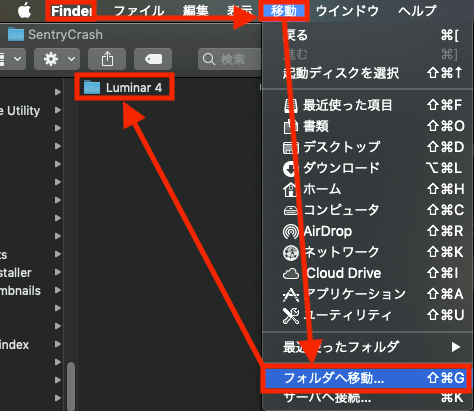
Finderから、「移動」、「フォルダへ移動」を選択し、そこに存在している「Luminar4」のフォルダを削除します。
移動先は次の画像のように、ライブラリの中の「/Caches/SentryCrash/」フォルダになります。
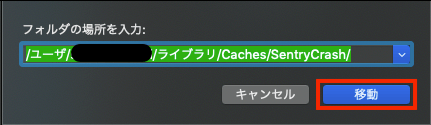
これで、問題なくアプリが起動するようになりました。
SurfacePro6(windows10)へのインストール
Windows版のインストールは、全く問題なくスムーズに完了しました。
SurfacePro6の使用感についてはこちらの記事もご参考ください。

Luminar4の使用感(LightRoomと比較しがち)
私の利用用途は基本的に、フォトストック用の写真を修正する目的です。なので、思いっきり空の色味を出したりとかアートなことはしません。
今回は、初見の使用感を記載します。
全体的な使用感
LightRoomでよく使っていた「自動補正」のボタンが「AI補正」にあたるのでしょうか。パラメータも似たものがそろっていて、大体LightRoomと同じように編集することができていて満足です。
LightRoomでよく使うもの
私は、LightRoom補正をするとき、ほぼ自動補正+アルファという感じで利用していますので、同じようなパラメータがあればことたりました。

他に使うのは、「ノイズの除去」と「レンズ補正」でしょうか。あとは画像回転。
Luminar4のパラメータ
Lumiar4では基本的にLightRoomと同じようなことのできるパラメータが一通り揃っています。自動補正の代わりに、「AI補正」というものがありますが、そちらでも良いかもしれません。
ただ、私は基本的に暗めに撮影して露出をあげるというようなやり方をしているので、AI補正をかけても暗めになってしまいます。
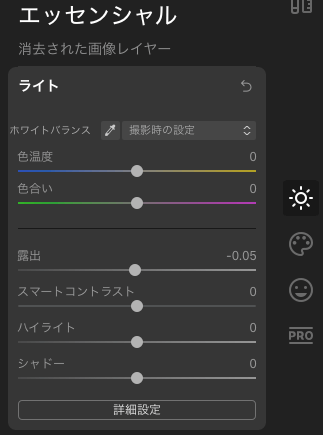
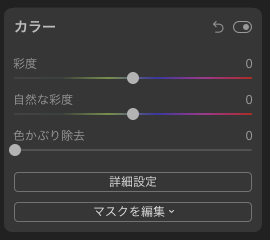
Luminar4でトリミングもできます。「切り抜きと回転」がそれに該当します。
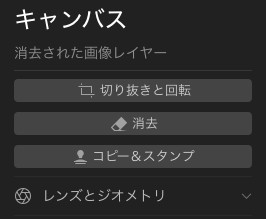
「消去」または「コピー&スタンプ」は、一部の埃やものを消したりできますが、こちらは処理待ち時間が発生するので、他のソフトの方が良いかもしれません。
埃を消す時、下の図のように、「マーキング+消去ボタン」という2段階の手間が必要です。PhotoShopの「スポット修復」ツールや、GIMPの「修復ブラシ」のような簡易さがない感じです。
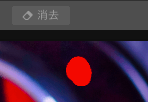
レンズ補正
LightRoomでは、カメラレンズ毎にプロファイルデータがあり、適したレンズ補正を自動で行ってくれていました。
Luminar4では、レンズ毎ではなく、手動での補正のようです。ここは、まだLightRoomの方が使いやすさを感じました。ただ、ある程度自分のレンズの特性を掴んでしまえばそれほど問題はないのかなとも思います。
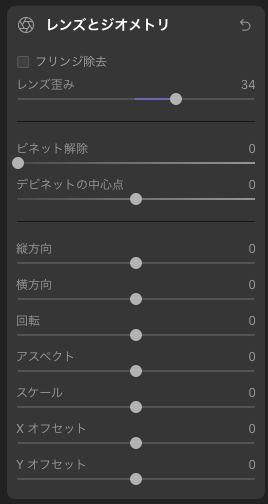
パソコンスペックに対する使用感
SurfacePro6での使用感
AIのアルゴリズムをふんだんに利用ということだけあるのか、計算量が多そうな挙動です。
購入したSurfacePro6はノートパソコンの中でも比較的良いスペック(記事の最初記載のスペック)だと思うのですが、動作にストレスを感じました。
特に、Luminar4上で直接画像を補正できる「消去」や「スタンプ」は重すぎて使い物にならなかったです^^;
重い処理の「消去」をした時のパソコンの状態を調べてみました。
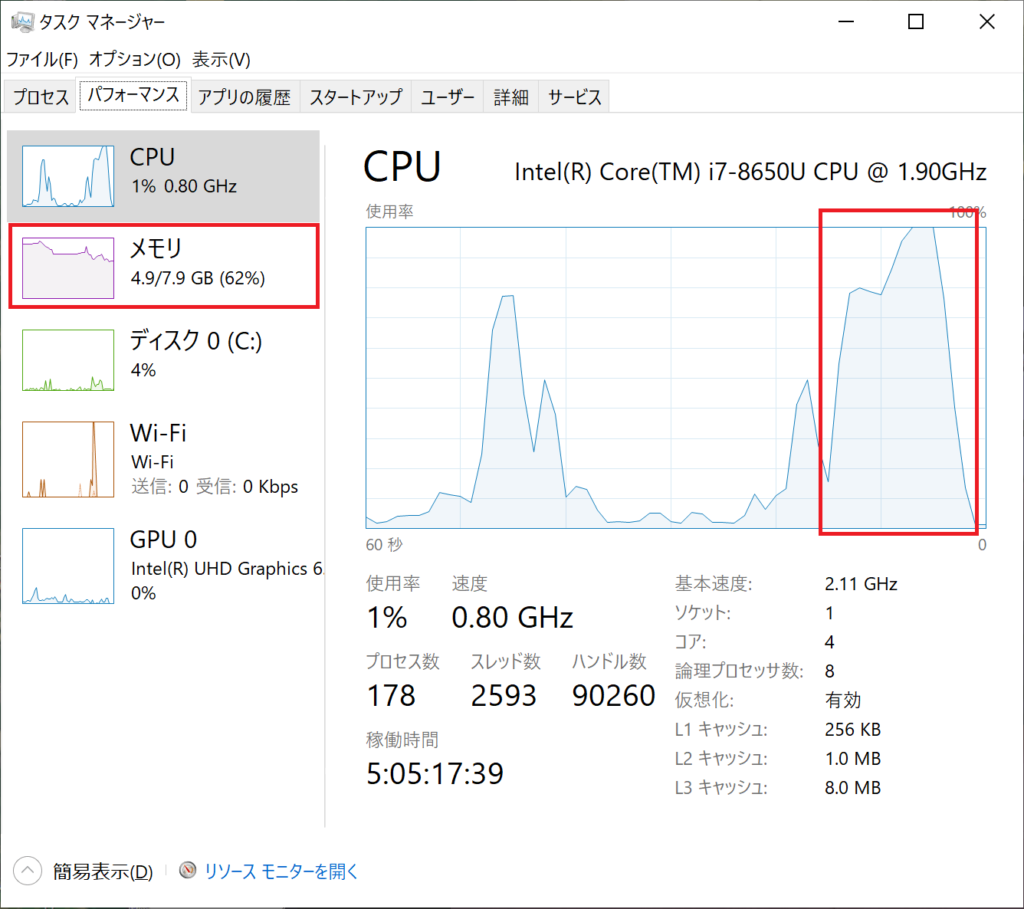
CPU利用が100%になり処理が非常に重くストレスになります。メモリは常時2GB以上利用している感じです。
Mac Miniでの使用感
一方、私のMacMiniで動作させていると、サクサク動作します。
CPUパワーはもちろんSurfaceProよりは上なのですが、メモリ容量も大幅に違います。
重い処理の「消去」を行っても、一瞬50%程度のCPU利用になりますが、すぐに処理は完了します。
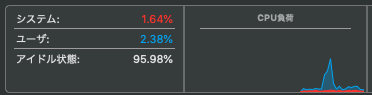
ちなみに、Mac版でも常時利用メモリは2Gは利用していました。
まとめ
1番のメリットは、買い切りという点です。
全体的に重いので、スペックの良いパソコンで動作させるのが良いです。もちろん、アップデートなどで改善も行われているので、今後はもっと軽くなるのかもしれません。ノートパソコンなどで動作させるには、MacBookProなどのCPUが高性能なノートPCでないと厳しそうな雰囲気です。
写真の一部や、埃を消したりするには、他のソフトを利用した方が良いかもしれません。
また、改良してほしい点としては、レンズ補正を、LightRoomのようにカメラレンズデータから自動で行ってほしいところです。
楽天

ソフトウェアトゥー SOFTWARE Too Luminar 4 日本語版 数量限定 特典付パッケージ [Win・Mac用]
Amazon

Luminar 4 | Skylum Software社製 Mac/Windows用|ダウンロード版

